Як поставити або змінити рингтон на Android
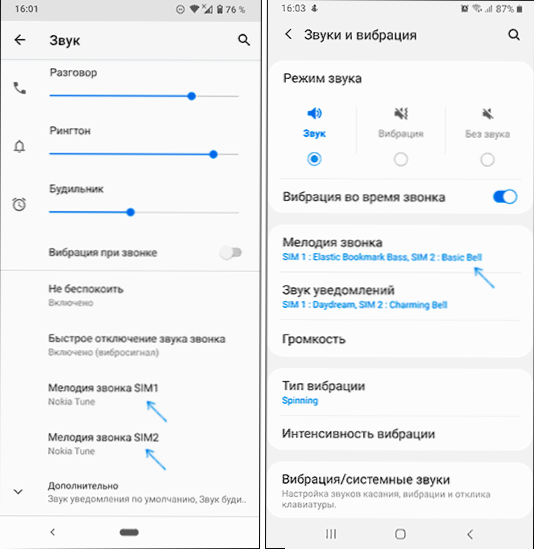
- 1142
- 163
- Aaron Harvey
Деякі нові користувачі Android, можливо, не знають, як змінити поточну мелодію дзвінка, встановлювати різні мелодії на різні контакти, а ще частіше - як встановити свою мелодію на телефоні Android: наприклад, як зробити завантажений mp3 -файл із Мелодія дзвінка може бути обрана в Рінгтоні.
У цих інструкціях для початківців детально про способи зміни та розміщення мелодії на Android для телефону та повідомлень. Це також може бути корисним: як змінити звуки сповіщень Android для окремих додатків.
- Проста зміна мелодії дзвінка від уже встановленого мелодії до різних контактів
- Як поставити свою мелодію на Android
- Відеоінструкція
Зміна мелодії дзвінка, вибираючи з існуючих мелодії мелодії
Незважаючи на те, що майже всі знають, як це зробити, на всякий випадок, якщо я покажу процес зміни мелодії дзвінка на чисту андроїд останньої версії та на смартфонах Samsung Galaxy, на різних телефонах, як правило, проходить про так само:
- На чистому Android перейдіть до налаштувань - звук і виберіть "Calling Melody". На телефоні Samsung Galaxy перейдіть до налаштувань - звуків та вібрації - мелодії дзвінка, а потім, якщо потрібно, натисніть на SIM -карту, для якої потрібно налаштувати мелодію дзвінка.
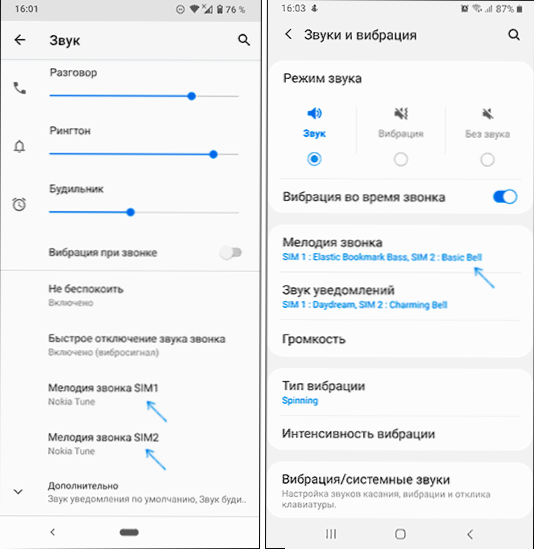
- Виберіть потрібну мелодію дзвінка. Вибираючи мелодію, буде грати, і ви можете її слухати.
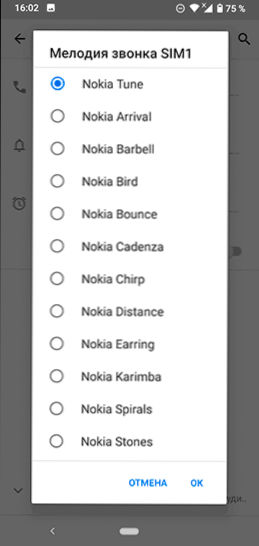
- Якщо ви хочете встановити різні мелодії дзвінка на різних контактах майже на будь -якому телефоні Android, це можна зробити або під час редагування контактів у стандартній програмі (наприклад, на Samsung): там, крім інформації про номери телефонів та іншу інформацію , Зазвичай існує "мелодія дзвінків" або, вибираючи контакт, натисніть кнопку меню вгорі праворуч і виберіть "Встановіть мелодію".
Все дуже просто, і я впевнений, ви знали це без мене, а якщо ні, ви можете легко знайти його в налаштуваннях.
Однак часта проблема користувачів -початківців полягає не в зміні дзвінка, а у виборі завантаженого рингтона: він просто не відображається у списку доступних для вибору. Це легко виправити.
Як встановити свою мелодію на Android або зробити завантажені мелодії дзвінка, можна вибрати
Якщо ви завантажите звідкись в Інтернеті або передаєте з комп'ютера файл мелодії дзвінка на ваш телефон, то, швидше за все, ви не побачите його у виборі доступних мелодій, адже для цього він повинен бути розташований у певній папці ( А також бути у форматі MP3 або WAV, деякі смартфони підтримують інші формати). Це можна виправити так:
- Найпростіший варіант - натиснути на плюс або "Додати мелодію" при виборі мелодії дзвінка та вкажіть файл, який потрібно додати до списку мелодії мелодії. Якщо такого предмета немає, перейдіть на наступний крок.
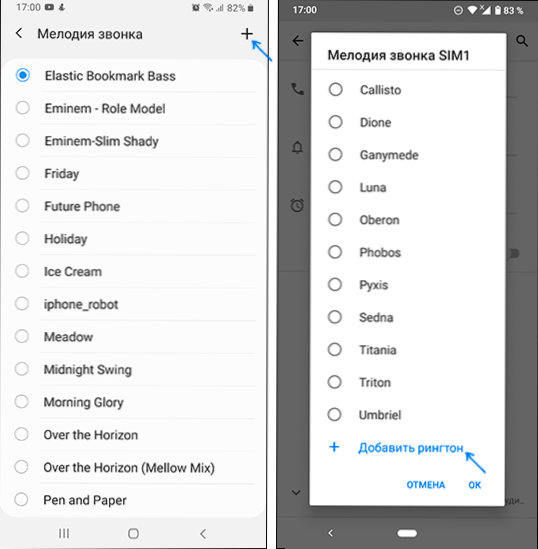
- Відкрийте будь -який менеджер файлів на своєму телефоні Android, наприклад, вбудовану програму "файлів" на Samsung або будь -який інший - найкращі менеджери файлів Android. Зазначені дії також можуть бути виконані з комп'ютера, підключивши телефон до передачі файлів.
- Знайдіть свій файл мелодії та скопіюйте його у папку "мелодії мелодії" у внутрішній пам'яті телефону (в принципі це можливо на картці пам'яті, але я рекомендую його просто внутрішню пам'ять). За відсутності такої папки створіть її.
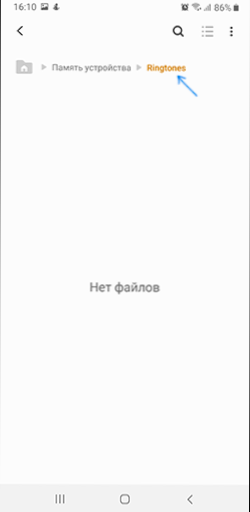
- Після цього ви можете легко вибрати мелодію в налаштуваннях мелодії дзвінка, як було показано в першій частині інструкції.
- Деякі менеджери файлів дозволяють встановити завантажений аудіофайл в якості мелодії дзвінків через меню довгого клацання для цього файлу.
Іншим рішенням є використання третім -партійних програм для завантаження та встановлення мелодії мелодії на Android, одним з найпопулярніших таких програм є Zedge, доступний безкоштовно на Play Market.
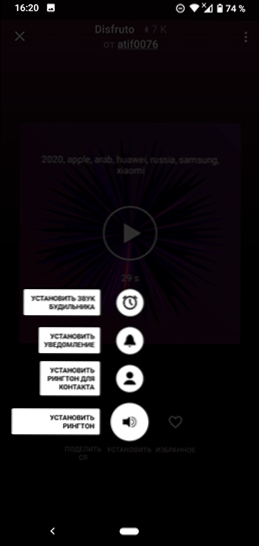
Все, що потрібно зробити, - це знайти потрібний мелодію або звук сповіщення, слухати його та встановити його як потрібну мелодію: все, що потрібно додатковості, зробить це самостійно.
Встановіть рингтон на Android - відеоінструкція
Я сподіваюся, що проблем не було, і необхідна мелодія дзвінка встановлена.
- « Sharex - одна з найкращих безкоштовних програм для запису робочого столу та створює скріншоти
- Як змінити сервер DNS у Windows 10, 8.1 та Windows 7 »

